Teknik har gjort våra liv enklare och effektivare. Nu kan vi spela in videor med smarta telefoner när som helst och var som helst. Men även om vi har den bästa enheten och under de bästa ljusförhållandena kommer det fortfarande att finnas några problem med våra videor, till exempel exponering eller out-of-focus-problem. Den här typen av video behöver ytterligare redigering som skärpning för att bli mer fokuserad och tydlig. Jag tror att de flesta människor över hela världen har för vana att redigera foton och videor för att göra dem bättre innan de laddar upp dem till sociala nätverk. Så hur man skärper video och vilken typ av videoredigerare är bra att välja? Den här artikeln kommer att berätta svaret.
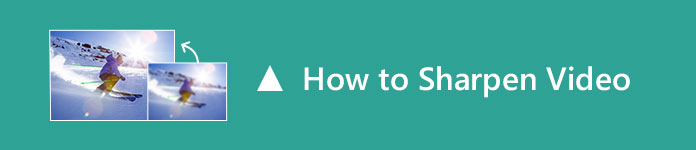
Kompatibilitet: Windows, Mac
Adobe är ett av de mest erfarna företagen inom videoredigeringsprogramvara. Adobe Premiere är ett avancerat videoredigeringsprogram som har god användning vid skärpning av videor. Den har olika redigeringsfunktioner och anpassningsbara effekter som hjälper dig att redigera och förbättra din video. Så när du behöver skärpa en video kan Adobe Premiere göra en bra tjänst.

steg 1 Installera och kör Adobe Premiere.
steg 2 Importera videon du vill skärpa och lägg den på din tidslinje.
steg 3 Hitta Lumetri Color-effekten och dra och släpp den sedan till din video. Från "Effektkontroller", klicka på Lumeri-effekten och lägg till maskering till videodelen som du vill betona.
steg 4 Tryck på "Justeringar" och flytta skärpan från vänster till höger för att justera skärpningsnivån enligt dina krav.
Kompatibilitet: Windows, Mac
Som namnet antyder är Samurai Sharpen ett videoredigeringsverktyg speciellt utformat för att skärpa videor när din video är lite mjuk eller out-of-focus. Du har möjlighet att skärpa videor snabbt med verktyg som är utformade så att du enkelt kan isolera specifika bilder på bilderna och bara skärpa dessa områden.

Det finns en plugin-demonstration som du kan prova alla verktyg och funktioner för Samurai Sharpen. Du kan förstå hur det här videoslipningsverktyget fungerar innan du köper det. Observera att den enda skillnaden mellan en köpad produkt och demot är ett vattenstämpel. Men jag tror att det har litet inflytande om du vill uppleva den kraftfulla skärpningsfunktionen hos Samurai Sharpen. Det finns också olika typer av tutorials som hjälper dig att lära dig hur man använder Samurai Sharpen för att förbättra och skärpa detaljerna i dina bilder.
Kompatibilitet: Windows, Mac
Bieffekter är ett annat videoredigeringsprogram utvecklat av Adobe. Det används främst i efterproduktionen av filmskapande och TV-produktion. Bortsett från de grundläggande videoredigeringsverktygen kan du också använda den som ljudredigerare och medieomvandlare. Dessutom är det också ett bra alternativ till videoslipningsprogramvara eftersom den innehåller den kraftfulla funktionen för att skärpa den suddiga delen av en video.
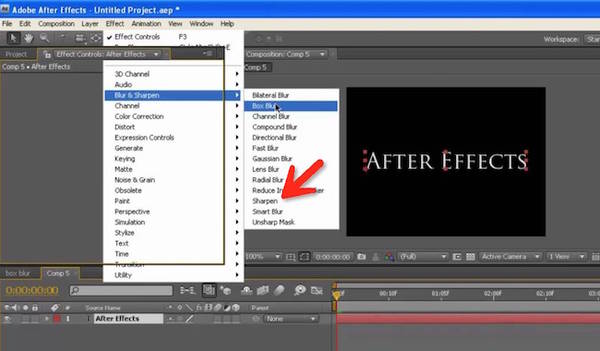
steg 1 Installera och kör After Effects.
steg 2 Importera dina videoklipp genom att klicka på knappen Skapa ny komposition.
steg 3 Klicka på Redigera-knappen, klicka på Duplicera och byt namn på det första lagret med det namn du föredrar.
steg 4 Inaktivera nu det lager du just döpte om genom att stänga av ögonikonen. Navigera till lager> Nytt> Justeringslager och dra det sedan ned så att det är mitt i de två. Markera justeringslagret och sök efter nivåer under Effekter och förinställningar.
steg 5 För att skärpa din video drar du reglaget under Histogram till höger. Under tiden kan du ställa in värdet på exponering och mättnad på motsvarande flikar och välja ett ämne du vill med pennaverktyget. När du är klar trycker du på "F" -knappen och justerar fjädermasken. Slutligen, tryck på ögonikonen för att tillämpa "Unsharp Mask" -effekten på 200%.
Kompatibilitet: Windows och Vista
Sony Vegas är en professionell videoredigerare som syftar till att producera högkvalitativa HD-videor. Det har ett flexibelt gränssnitt och smidig redigering. Det finns flera fönster som gör att du kan förhandsgranska dina media och det aktuella arbetet, samt en tidslinje för att organisera olika video- och ljudspår. Sist men inte minst har den också en stark förmåga att skärpa videor.

1. Installera och kör Sony Vegas.
2. Dra videon måste skärps till tidslinjen för Sony Vegas.
3. När videon har laddats fortsätter du till Video FX och bläddrar nedåt för att hitta Sharpen-effekten. Dra sedan den till din video så öppnas ett nytt fönster så att du kan välja kontrollerna för effekten.
4. Släpp ner förinställningen och välj skärpningsnivån bland Ljus, Medium och Tung. Det finns också ett skjutreglage som du kan ställa in skärpanes intensitet som du vill.
Du kanske är intresserad av: Sony Vegas vs Adobe Premiere.
Vi har rekommenderat fyra videoslipningsprogram ovan. För att vara ärlig är ingen av dessa videoredigerare gratis. Om du har behov av att skärpa video men inte planerar att spendera för mycket på det, kan Adobe Premiere vara ett bra alternativ. Det är $ 4 / månad. Dessutom är Samurai Sharpen också ett professionellt videoredigeringsverktyg med en kraftfull videoslipningsfunktion. Det kostar 19.99 $, vilket är mycket ekonomiskt och prisvärt jämfört med Sony Vegas, vilket är 99 $, än mindre det finns ingen Mac-version tillgänglig för Sony Vegas. After Effects är $ 599, vilket också är lite dyrt. Det kräver också att användare har intensiv kunskap om videoredigering om du vill använda den för att skärpa video smidigt.
Hur som helst kan du prova varje video skärpningsverktyg som nämns ovan en efter en och välja det bästa för dig själv. Vi kommer att fortsätta uppdatera denna recension om vi hittar fler billigare och användbara verktyg för skärpning av videor i framtiden.